Muunna OGG WMA:ksi näillä Jaw-Dopping Online- ja Offline-työkaluilla
Joskus haluamme toistaa suosikkikappaleitamme äänentoistolaitteillamme, mutta ongelmana on yhteensopivuusongelma. Siksi nykyään on erittäin tärkeää, että sinulla on muuntaja, joka auttaa sinua muuttamaan äänitiedostosi muotoa ja muuttamaan sen muotoon, joka on yhteensopiva mediasoittimiemme kanssa.
Saatat ihmetellä, kuinka voit etsiä oikean muuntimen, jota voit käyttää. Tämän viestin avulla sinun ei tarvitse huolehtia oikean työkalun löytämisestä tiedoston muuntamiseen, sillä tarjoamme online- ja offline-työkalut muuntaa OGG WMA:ksi.
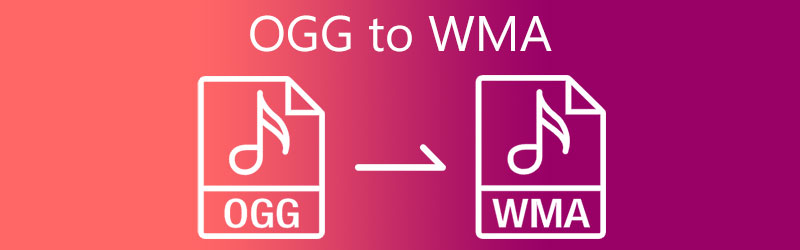
- Osa 1. Miksi sinun on muutettava OGG WMA:ksi
- Osa 2. OGG:n muuntaminen WMA:ksi online- ja offline-työkaluilla
- Osa 3. Usein kysytyt kysymykset OGG:n muuntamisesta WMA:ksi
Osa 1. Miksi sinun on muutettava OGG WMA:ksi
OGG on avoimen lähdekoodin mediatiedostomuoto. Se on pakattu äänitiedosto, joka käyttää ilmaista Vorbis-äänenpakkausta. Se on samanlainen kuin MP3, mutta kuulostaa paremmalta kuin MP3-tiedosto. Se on optimoitu multimedian suoratoistoon ja voi sisältää musiikkia, videoita, tekstiä ja metatietoja. Vaikka WMA-tiedosto on Microsoftin vastaus MP3- ja AAC-pakkausmuotoihin, jotka pyrkivät tarjoamaan äänitiedostoja pienemmissä koossa minimaalisella laadun heikkenemisellä.
Saatat joutua muuttamaan OGG:n WMA:ksi useista syistä. WMA on suosittu äänimuoto, jota voidaan toistaa DVD-soittimissa, Nokia-puhelimissa ja kannettavissa Playstation-laitteissa. Tämän seurauksena OGG:n muuntaminen WMA:ksi sujuvan toiston takaamiseksi tietyillä laitteilla on usein tarpeen. Tämän lisäksi WMA lisää toistotehosteita alhaisilla bittinopeuksilla, mikä mahdollistaa erinomaisen laadun säilyttäen samalla pienen tiedostokoon.
Osa 2. OGG:n muuntaminen WMA:ksi online- ja offline-työkaluilla
Tässä osassa annamme sinulle kaksi suosituinta online- ja offline-työkalua, jotta voit muuntaa OGG:n WMA:ksi helposti. Aloita rakastetuimpien ääniraitojen muuntaminen ilman pitkiä puheita noudattamalla alla olevia ohjeita.
1. Vidmore Video Converter
Etsitkö ammattimaista ohjelmistoa, joka on tarkoitettu aloittelijoille? Vidmore Video Converter on se yksi! Tämä on monikäyttöinen sovellus, koska se auttaa sinua muuttamaan videon ja äänen eri tiedostomuotoihin. Ei hätää työkalun navigoinnista, sillä se tarjoaa ystävällisiä muokkausominaisuuksia. Siksi sinun ei tarvitse lukea paljon opetusohjelmia tai oppaita ennen kuin voit vihdoin käyttää Vidmore Video Converterin muokkausominaisuuksia. Ei ihme, että useimmat aloittelijat, jotka haluavat muuntaa suosikkiääniraitansa, rakastavat sitä.
Mitä tulee sen tarjoamiin tiedostomuotoihin, tämä ohjelmisto tarjoaa yli 200 audio- ja videomuotoa. Jos olet tietoinen ajasta, voit luottaa tähän työkaluun, sillä sen äänen ja videon muunnosnopeus on 50 kertaa nopeampi. Voit myös helposti säätää ääniraidan bittinopeutta, kanavaa ja näytetaajuutta muutamalla napsautuksella. Jos pidit tämän työkalun kiinnostavana, voit lukea vaiheittaisen prosessin alla.
Vaihe 1: Hanki OGG to WMA Converter
Ennen kuin mitään muuta, sinun on napsautettava yhtä alla olevista latauspainikkeista. Napsauta sitten sen jälkeen Asentaa -painiketta ja käynnistä se laitteessasi.
Vaihe 2: Lisää OGG-tiedostot
Seuraavassa vaiheessa avaa työkalu ja se näyttää sinulle näytön pääliittymän. Napsauta sitten Lisää tiedostoja sijaitsee näytön vasemmassa yläosassa tai nopeampaa tapaa varten, voit napsauttaa Plus -kuvaketta keskinäytössä ja valitse OGG-tiedostot Kansio.
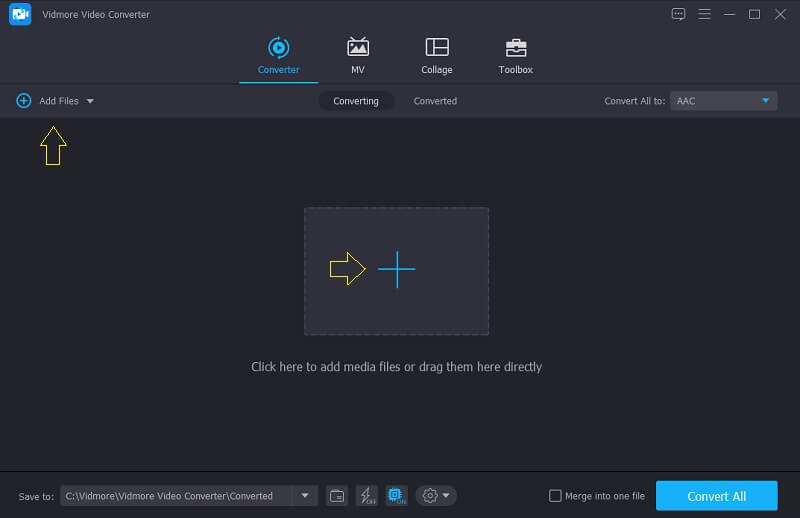
Vaihe 3: Valitse muodoksi WMA
Kun olet ladannut OGG-tiedoston Aikajana, napsauta äänen oikealla puolella olevaa avattavaa profiilia ja napsauta Audio -osiosta ja etsi sitten WMA muodossa työkalun antamista vaihtoehdoista.

Seuraavaksi, kun olet valinnut WMA muotoa, voit säätää Ääni-asetukset napsauttamalla asetukset valitun muodon oikealla puolella. Napsauta sitten avattavaa valikkoa Bittinopeus, kanava ja Näytteenottotaajuus muokata niitä. Napsauta sen jälkeen Luo uusi -painiketta.
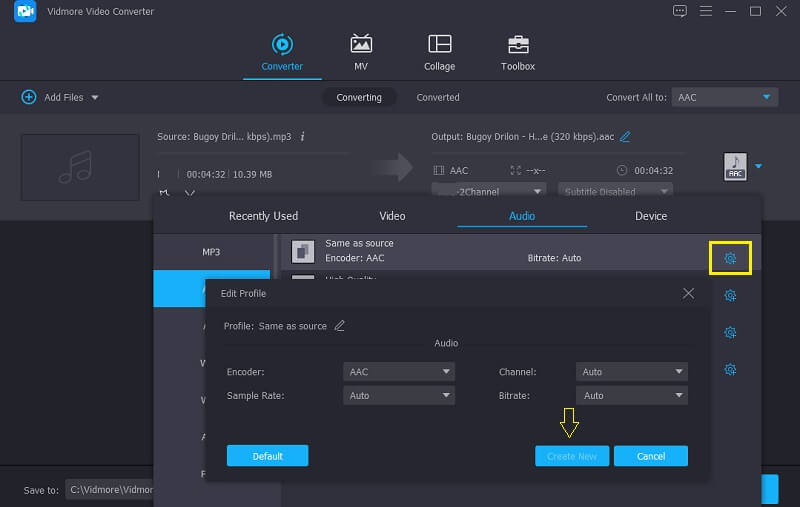
Vaihe 4: Muunna ääniraidat
Ja jos olet valmis muokkaamaan Ääni-asetukset, voit nyt muuntaa ääniraidan napsauttamalla Muunna kaikki -painiketta ja odota muutama sekunti, jotta tiedostosi muunnetaan onnistuneesti. Ja siinä kaikki!
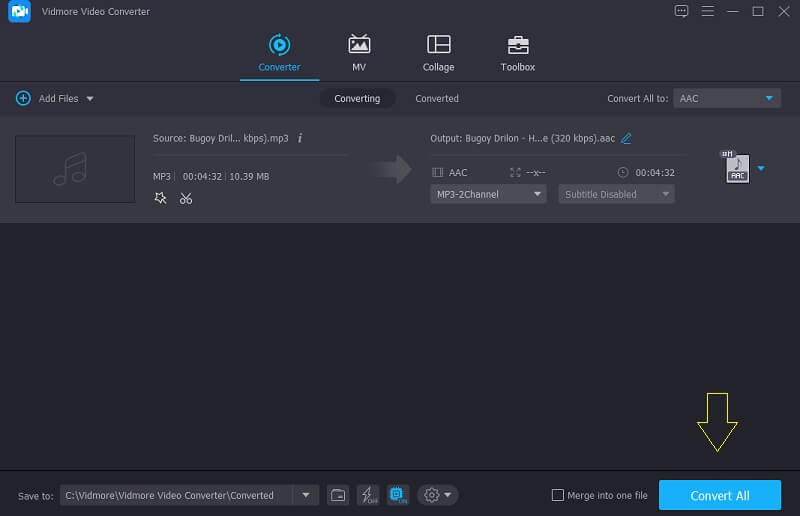
2. Vidmore ilmainen online-videomuunnin
Seuraava työkalu, jolla voit muuntaa OGG-tiedostoja, on tämän verkkopohjaisen sovelluksen kautta Vidmore Free Video Converter. Sinun ei tarvitse ladata sovellusta tai tilata heidän sivuaan, ennen kuin voit nauttia sen muokkausominaisuuksista. Tämän lisäksi, toisin kuin muut verkkopohjaiset työkalut, joilla on rajoituksia tiedostokoon, Vidmore Free Video Converter tukee tiedostojen muuntamista ilman rajoituksia.
Ja jos arvostat aikaasi, se on loistava vaihtoehto sinulle, koska tällä työkalulla on nopeampi muunnosnopeus sekä äänen että videon osalta. Ääni on hieno, eikö? Sen avulla voit muuntaa OGG-tiedoston WMA-muotoon seuraamalla alla olevia ohjeita.
Vaihe 1: Siirry viralliselle sivustolle Vidmore Free Video Converter ja napsauta Lisää tiedostoja muuntaaksesi ja ladataksesi käynnistysohjelman.
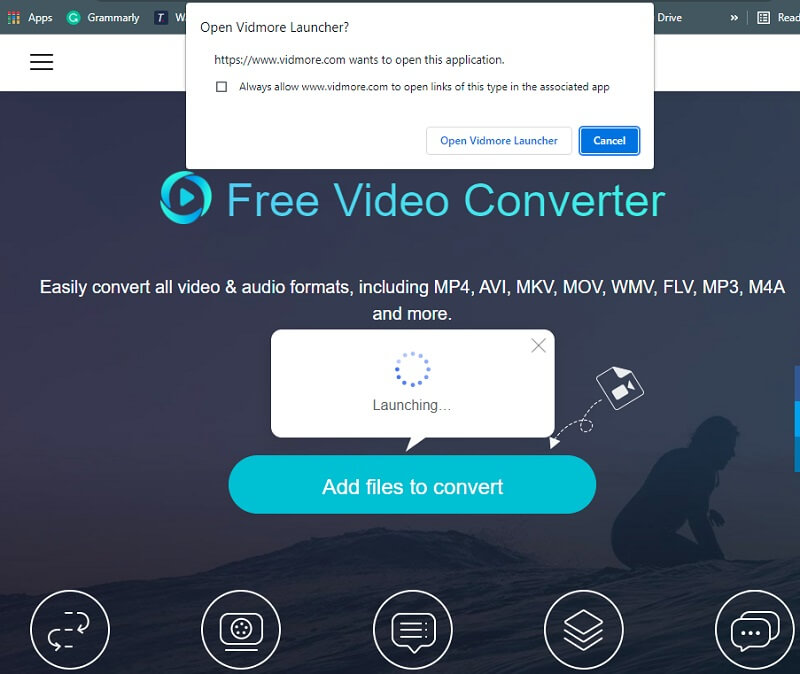
Vaihe 2: Kun olet asentanut verkkopohjaisen työkalun käynnistysohjelman, napauta Lisää tiedostoja muunnettaviksi uudelleen ja sinun päälläsi Kansio, valitse OGG-tiedosto, jonka haluat muuntaa.
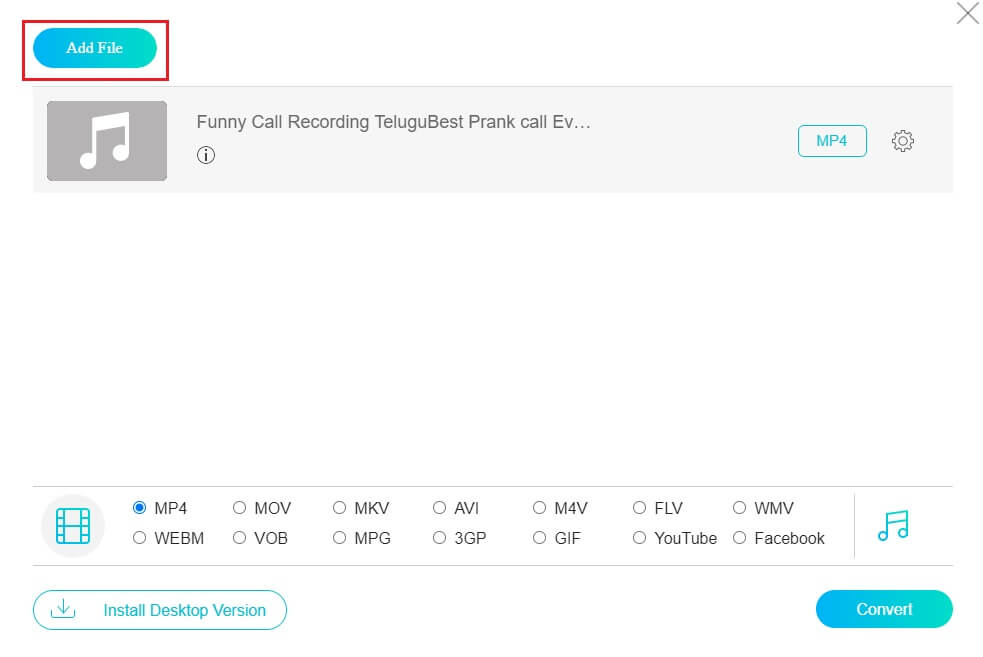
Vaihe 3: Kun äänitiedosto näkyy päänäytössä, muuta muotoa napsauttamalla Musiikki -kuvaketta näytön alaosassa ja napsauttamalla WMA.
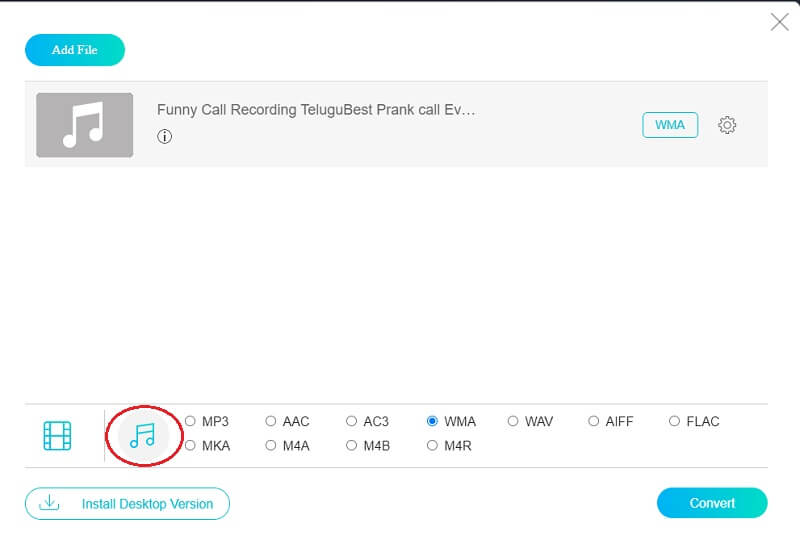
Voit myös hallita ääniraitojen laatua napsauttamalla Bittinopeus, kanava ja Näytteenottotaajuus napsauttamalla asetukset äänen oikealla puolella. Kun olet valmis, napauta OK -painiketta.
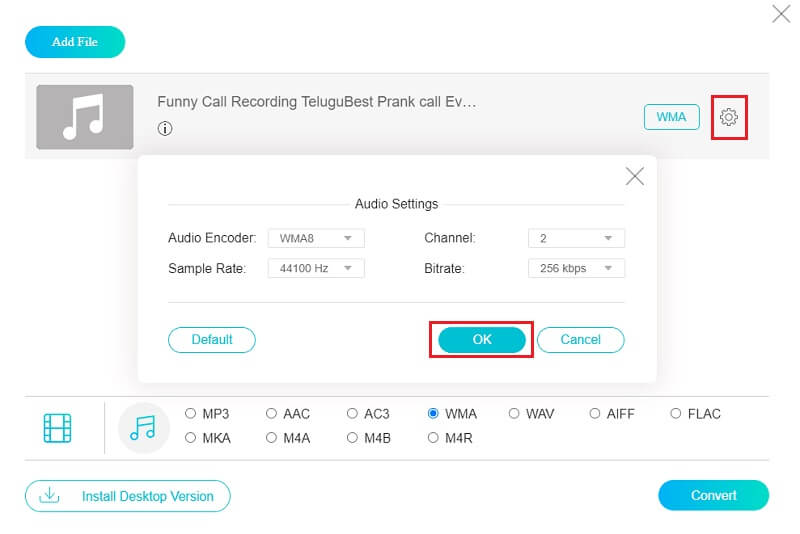
Vaihe 4: Jos olet valmis säätämään Ääni-asetukset, voit nyt jatkaa muunnosprosessia napsauttamalla vain Muuntaa -painiketta ja valitse ääniraidan tiedoston sijainti. Napsauta sitten Valitse kansio ja odota prosessin valmistumista.
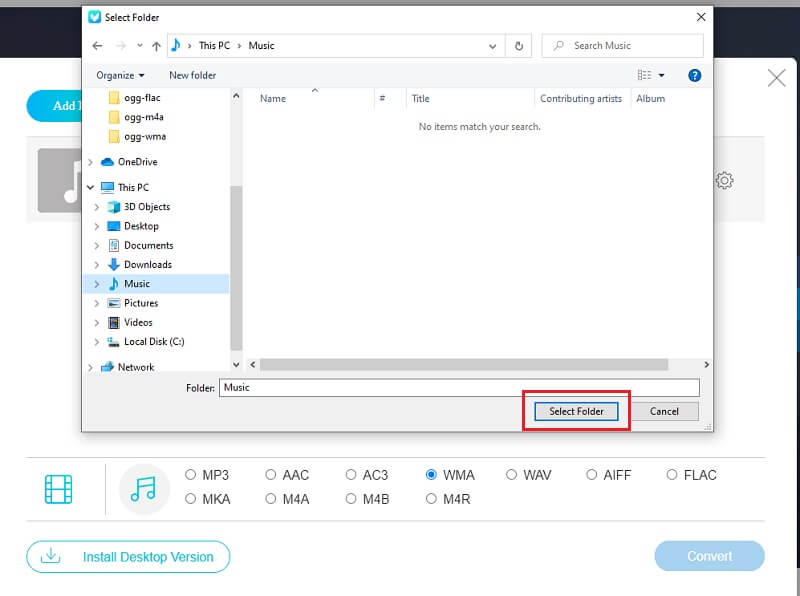
Osa 3. Usein kysytyt kysymykset OGG:n muuntamisesta WMA:ksi
1. Kannattaako äänitiedostoni muuntaa WMA-muotoon?
Normaaliin äänitiedostoon verrattuna WMA tuottaa paremman äänenlaadun. Joten jos etsit parempaa äänenlaatua, voit muuntaa äänitiedostosi WMA-muotoon. Mutta jos haluat toistaa ääntä millä tahansa laitteella, voit harkita sitä WMA-tiedoston muuntaminen MP3-muotoon.
2. Mitä eroa on WMA:lla ja WAV:lla?
WAV tarkoittaa pakkaamatonta ääntä ja WMA tarkoittaa pakattua ääntä. WAV käyttää yleisesti LPCM:ää tietojen koodaamiseen. WAV-äänitiedostot ovat häviöttömiä, mutta WMA-äänitiedostot ovat häviöllisiä. Joten saatat tarvita muuntaa WMA WAV: ksi joskus.
3. Mikä on paras OGG-WMA-muunnin Macille?
Suosituin OGG-WMA-muunnin on Vidmore Video Converter. Tämän työkalun avulla voit helposti navigoida äänitiedostosi bittinopeudessa ja näytetaajuudessa.
Johtopäätös
Tämän viestin avulla olet tuntenut tiedoston muuntamisen tärkeyden toiseen muotoon. Ja olet myös oppinut ohjelmiston, joka auttaa sinua muuntaa OGG WMA:ksi. Voit kokeilla yhtä niistä!


